Как перенести фото с iPhone 7 на iPhone X/8/8 Plus
Александр Кокин Обновлено на 2020-07-15 / Обновлено для Перенести iPhone данные
Сразу после приобретения нового смартфона пользователи начинают копировать важные данные со старого устройства на новое. Самое ценное для нас – это фото и видео, ведь они хранят память о важных событиях. Существует несколько способов, как перенести фото с с iPhone 7 на iPhone X/8/8 Plus. Ниже представлено подробное описание самых распространенных.
Как перенести фото с айфона на айфон
На данный момент пользователи больше всего озабочены вопросом, как скопировать фото с айфон 7 на айфон 8/8 plus/x, так как это самые новые модели. Описанные ниже способы копирования фото с айфона на айфон будут актуальны для всех моделей iOS-устройств.
Как перекинуть фото с айфона на айфон с помощью iTunes
Использование iTunes – стандартный метод переноса данных с одного iPhone на другой или просто на компьютер. Минусом данного способа является возможное зависание программы или глюки. Всем известно, что iTunes часто работает нестабильно и требует немало времени.
1. Скачайте на компьютер программу iTunes (самую последнюю версию). Запустите ее.
2. Подключите ваш старый айфон 7, в окне iTunes нажмите на пиктограмму вашего устройства, а затем в левом меню нажмите на «Фото».
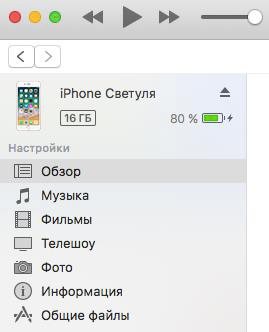
3. Затем поставьте галочку напротив «Синхронизировать», и тогда все фото с вашего старого телефона будут перенесены на компьютер.
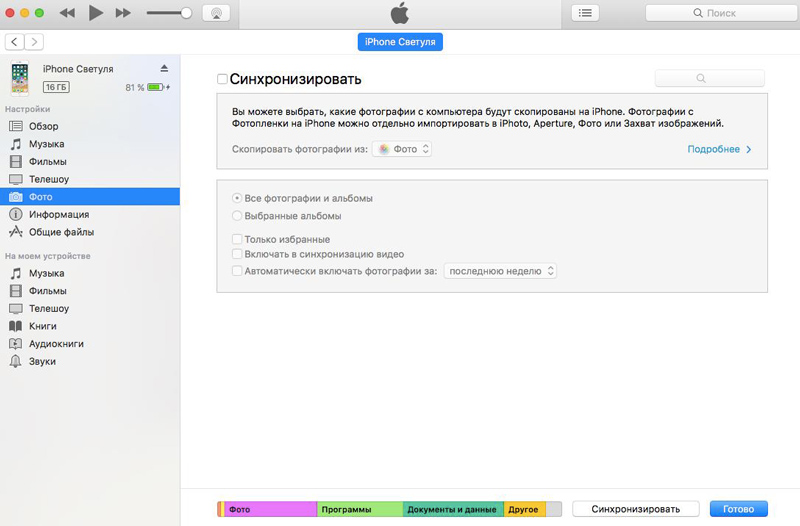
4. После этого подключите новый айфон и перенести на него фото, сохраненные на компьютере.
Как передать фото с айфона 7 на айфон X/8/8 plus с помощью iCloud
Этот способ не требует от вас подключения ваших устройств к компьютеру. Чтобы передать фото с айфона на айфон можно воспользоваться функцией «Мой фотопоток» в разделе iCloud. От вас только требуется подключение обоих телефонов к одной учетной записи iCloud и соединение Интернет.
1. Откройте на старом айфоне приложение Настройки – Учетные записи и пароли – iCloud.
2. Далее откройте раздел Фото и поставьте ползунок в активное состояние напротив «Мой фотопоток».
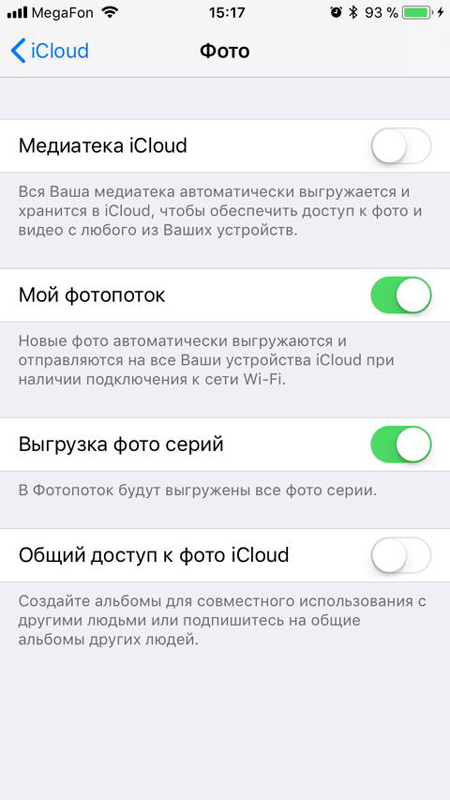
3. На новом айфоне проделайте тоже самое. Таким образом фото будут выгружаться автоматически на все ваши устройства, где выполнен вход в тот же аккаунт iCloud.
Как скопировать фото со старого айфона на новый
Третий способ – программа Tenorshare iTransGo. Она очень простая в использовании и справляется с функцией копирования фото на новый айфон очень быстро. Вы можете перенести фото слюбой модели айфон на новый.
1. Скачайте утилиту на свой компьютер с официального сайта, затем установите и запустите.
2. Далее подключите с помощью кабеля USB старый айфон и новый iPhone X/8/8 Plus (или другую версию). На каждом устройстве нажмите кнопку «Доверять», программа автоматически распознает ваши телефоны и выведет информацию о них на экран компьютера. Нажмите кнопку «Далее».
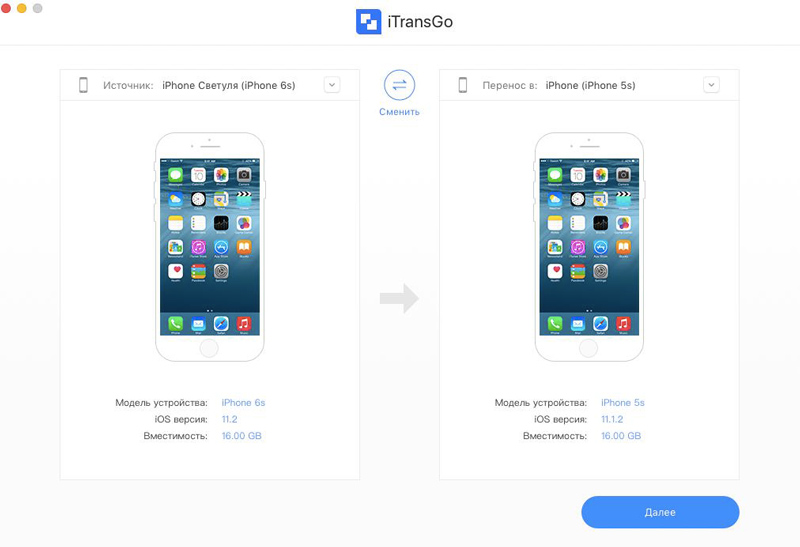
3. Теперь отметьте галочкой, какие именно данные вы хотите передать со старого айфона на новый. Ставим галочку напротив «Фото». В правой части окна вы увидите информацию о доступном месте на новом устройстве.
4. Затем нажимаем на кнопку «Начать передачу». После завершения процесса фото со старого айфона будут скопированы на новый. Готово!
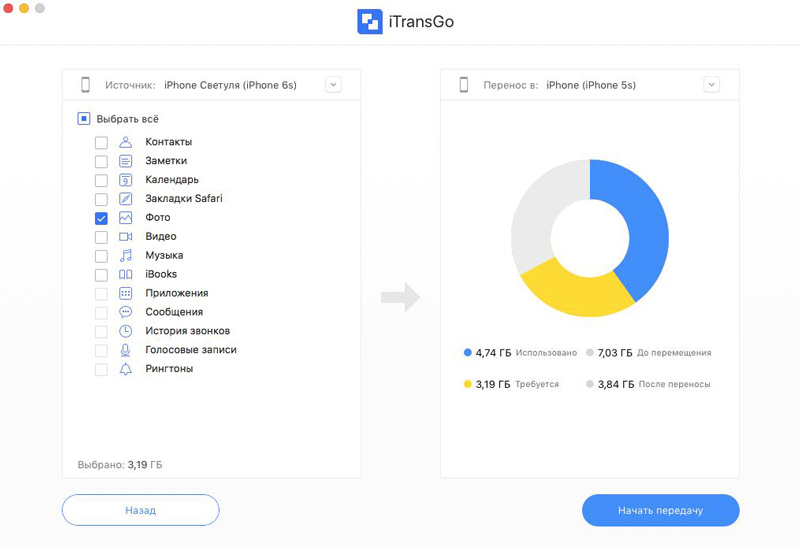
Обратите внимание, что программа Tenorshare iTransGo может быть загружена на Windows и Mac. В целях ознакомления вы можете сначала использовать пробную версию, а затем приобрести лицензию.
